苹果手机连接声卡怎么外放
更新时间:2024-06-03 16:42:51来源:汉宝游戏浏览量:
苹果手机作为一款备受欢迎的智能手机,拥有出色的音频表现,但有时候也会出现一些连接问题,当苹果手机连接声卡时无法外放声音,或者插上耳机却无法听到声音时,可能会让用户感到困惑和烦恼。在面对这些问题时,我们可以通过一些简单的方法来解决,确保手机音频功能正常运行。接下来我们将介绍一些解决方案,帮助用户解决苹果手机连接声卡和耳机无声音的问题。
苹果手机插耳机无声音怎么办
操作方法:
1.打开iPhone手机,点击桌面的【设置】按键;
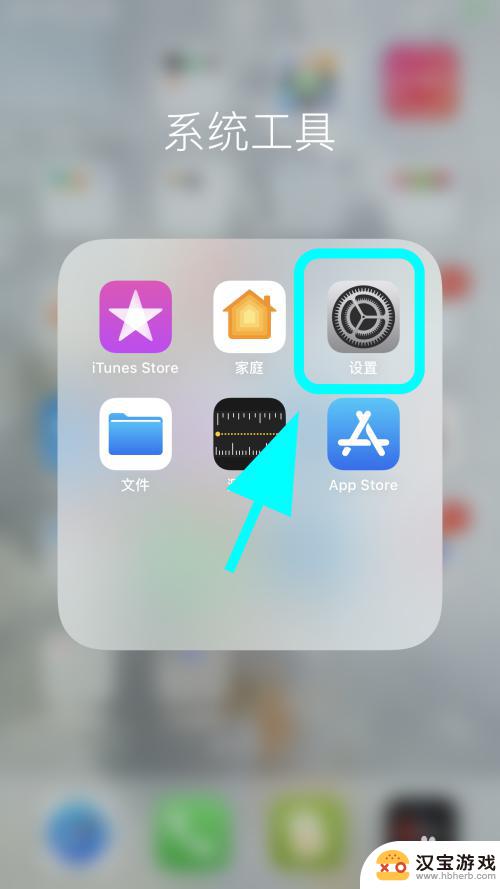
2.进入设置,点击【辅助功能】按键;
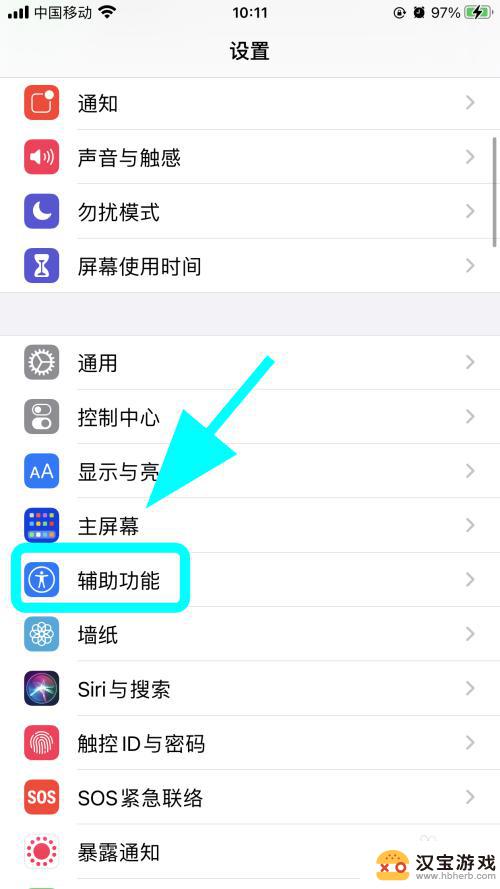
3.进入手机辅助功能菜单,在此菜单点击【触控】;
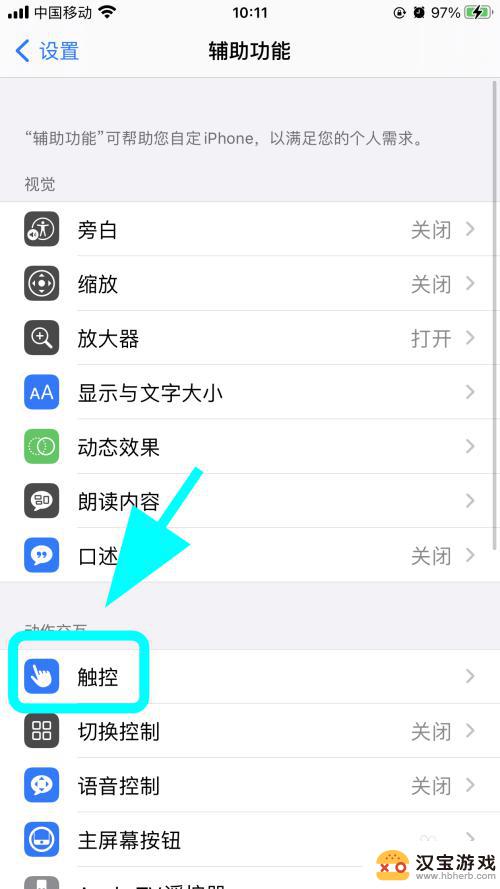
4.进入触控菜单,向上滑动屏幕,在底部找到并点击【音频通话方式】;
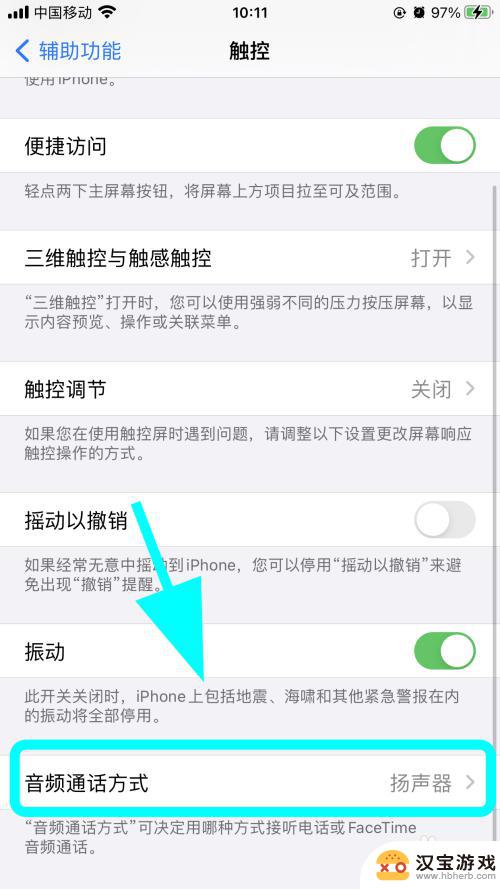
5.进入音频通话方式页面,一般如果是插耳机还是外放是因为默认选择了【扬声器】选项;
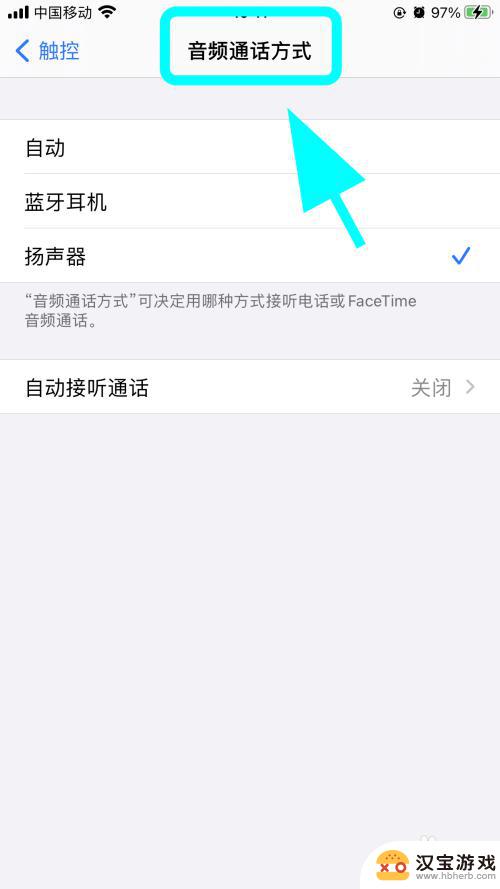
6.在音频通话方式页面,点击【自动】选项。完成,解决插耳机还外放的问题,手机会根据是否插入耳机自动切换【声音的播放方式】,就不会插耳机外放了;
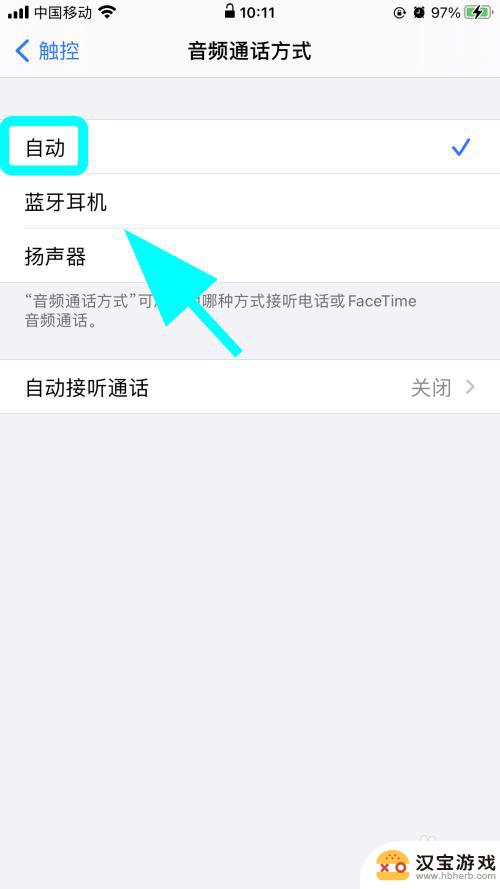
7.以上就是【苹果手机连接声卡怎么外放】的步骤,感谢阅读。
4怎么查看iPhone苹果手机的序列号,在哪看序列号
3苹果手机来通知后一直亮屏,怎么自动锁屏
6苹果手机怎么看删除的照片,如何查看已删除照片
以上是关于如何将苹果手机连接到声卡进行外放的全部内容,如果你也遇到了同样的情况,请参考小编的方法来解决,希望能对大家有所帮助。
- 上一篇: 红米手机送的卡是什么卡怎么注销
- 下一篇: 手机如何不让图片上锁定
热门教程
最新手机软件
- 1
- 2
- 3
- 4
- 5
- 6
- 7
- 8
- 9
- 10
















